电脑如何恢复到出厂系统win7 win7系统恢复到出厂设置的方法
更新时间:2023-11-29 14:59:20作者:yang
电脑如何恢复到出厂系统win7,电脑作为我们日常生活中必不可少的工具之一,扮演着重要的角色,随着时间的推移和使用频率的增加,它可能会出现各种问题,导致系统运行缓慢或出现错误。为了解决这些问题,一种常见的方法是将电脑恢复到出厂设置。对于使用Windows 7操作系统的用户来说,恢复到出厂设置是一个相对简单的过程,只需要按照一些简单的步骤进行操作即可。接下来我们将介绍一下Win7系统恢复到出厂设置的方法。
具体步骤:
1.在电脑左下角点击【菜单】按钮。

2.然后弹出来的选项卡,点击【控制面板】选项。

3.然后在控制面板窗口,点击【系统和安全】选项。
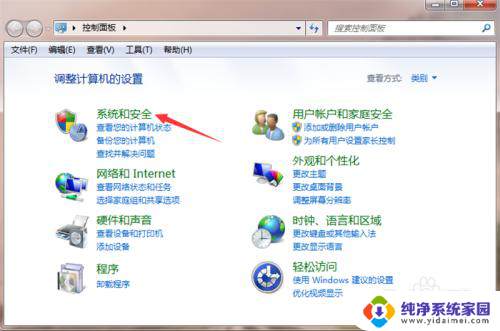
4.然后在里面点击【备份您的计算机】按钮。
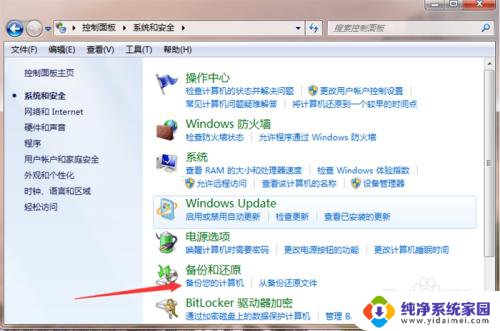
5.然后在里面点击【恢复系统设置或计算机】。
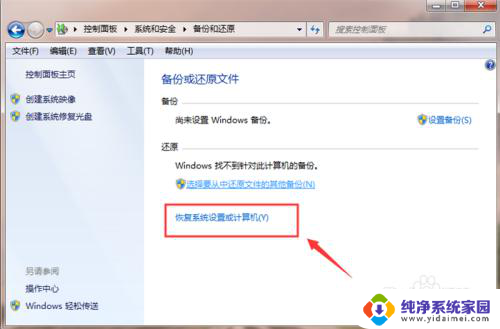
6.然后在系统还原中,点击【打开系统还原】按钮。
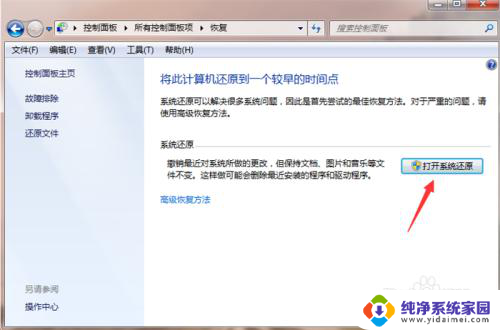
7.然后打开还原窗口,按照提示点击【下一步】。一步一步操作win7就可以恢复出厂设置。
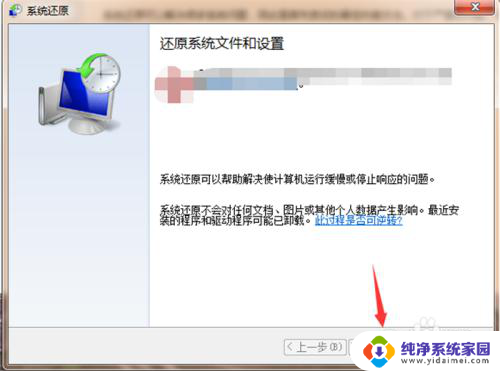
以上就是电脑如何恢复到出厂系统win7的全部内容,有遇到相同问题的用户可参考本文中介绍的步骤来进行修复,希望能够对大家有所帮助。
电脑如何恢复到出厂系统win7 win7系统恢复到出厂设置的方法相关教程
- w7电脑如何恢复到出厂系统 win7系统恢复出厂设置步骤
- window7电脑怎么恢复出厂设置 win7系统恢复出厂设置方法
- 戴尔电脑如何恢复到出厂系统win7 戴尔笔记本如何进行Win7系统强制恢复出厂设置
- lenovowindows7电脑恢复出厂设置 win7系统怎样恢复出厂设置
- w7怎么让电脑恢复出厂设置 win7系统恢复出厂设置教程
- windows7笔记本恢复出厂设置 win7系统恢复出厂设置步骤
- win7强制恢复电脑出厂设置 如何恢复win7电脑出厂设置
- 笔记本win7电脑怎么恢复出厂设置 win7系统恢复出厂设置方法
- win7怎么在bios恢复出厂设置 Win7中BIOS恢复出厂设置的简易方法
- 联想电脑win7怎么恢复出厂系统 联想电脑win7恢复出厂设置的步骤
- win7怎么查看蓝牙设备 电脑如何确认是否有蓝牙功能
- 电脑windows7蓝牙在哪里打开 win7电脑蓝牙功能怎么开启
- windows 激活 win7 Windows7专业版系统永久激活教程
- windows7怎么设置自动登出 win7系统自动登录设置方法
- win7连11打印机 win7系统连接打印机步骤
- win7 0x0000007c Windows无法连接打印机错误0x0000007c解决步骤